Pastaba: Šiame straipsnyje pateikta informacija panaudota pagal paskirtį, jis netrukus bus panaikintas. Siekiant išvengti pranešimo „Puslapis nerastas“, pašalinsime žinomus saitus. Jei sukūrėte saitus su šiuo puslapiu, pašalinkite juos, o kartu būsime nuolat prisijungę internete.
Galite panaikinti spalvos kategoriją iš kategorijų sąrašo, jei nebenorite, kad ji nebebūtų arba pašalinkite spalvos kategoriją iš elementų, kuriuos anksčiau buvote klasifikuoti.
Spalvos kategorijos naikinimas iš kategorijų sąrašo
Kai panaikinsite spalvos kategoriją iš kategorijos sąrašo, negalite priskirti jos jokiam naujam elementams. Tačiau jis nepašalinamas iš esamų elementų. Norėdami pašalinti kategoriją iš vieno elemento ar elementų grupės, žiūrėkite spalvos kategorijos pašalinimas iš laiško, kontakto, kalendoriaus elemento ar užduoties.
-
Bet kuriame aplanke, grupėje žymės pasirinkite skirstyti pagal kategorijas.
-
Pasirinkite Visos kategorijos.
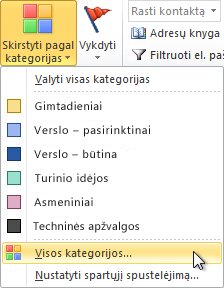
-
Pažymėkite žymės langelį, esantį prie kategorijos, kurią norite panaikinti, pasirinkite Naikinti , tada pasirinkite taip, kai "Outlook" paprašys patvirtinti naikinimą.
Spalvos kategorijos pašalinimas iš laiško, kontakto, kalendoriaus elemento ar užduoties
Yra keletas būdų, kaip galite pašalinti spalvos kategoriją iš elemento.
Spalvos kategorijos pašalinimas iš vieno elemento aplanke
-
Dešiniuoju pelės mygtuku spustelėkite elementą, pasirinkite skirstyti pagal kategorijas, tada pasirinkite kategoriją, kurią norite pašalinti iš elemento. Taip pat galite pasirinkti valyti visas kategorijas, kad pašalintumėte visas kategorijas iš elemento.
Spalvos kategorijos pašalinimas iš visų elementų, kuriems priskiriama kategorija
-
Galite tik pašalinti spalvų kategoriją iš kelių elementų vienu metu, jei esate lentelės rodinyje.
Konkrečių spalvų kategorijų šalinimas iš karto keliuose elementuose
-
Pasirinkite rodinys, tada grupėje išdėstymas pasirinkite kategorijos. Tai sugrupuoja vieno aplanko elementus pagal kategoriją.
-
Slinkite, kol rasite kategoriją, kurią norite pašalinti.
-
Pažymėkite pirmą sąrašo elementą, tada laikykite nuspaudę klavišą SHIFT ir slinkite žemyn iki sąrašo pabaigos ir pasirinkite paskutinį sąrašo elementą.
-
Dešiniuoju pelės mygtuku spustelėkite pažymėtus elementus, pasirinkite skirstyti pagal kategorijas, tada pasirinkite kategoriją, kurią norite pašalinti iš elemento. Taip pat galite pasirinkti valyti visas kategorijas, kad pašalintumėte visas kategorijas iš elemento.
Pastaba: Jei norite pašalinti spalvos kategoriją iš periodinio kalendoriaus elemento, atidarykite seką, o ne vieną elemento įvykį. Spalvų kategorijos priskiriamos visiems sekos elementams.
Spalvos kategorijos naikinimas iš kategorijų sąrašo
Kai panaikinsite spalvos kategoriją iš kategorijos sąrašo, ji nebebus galima priskirti elementams, nebent ją iš naujo nukopijuojate. Panaikinus spalvų kategoriją, ji automatiškai nenaikinama iš anksčiau pažymėtų elementų, tačiau prireikus galite ją panaikinti neautomatiškai.
-
Įrankių juostoje spustelėkite Skirstyti pagal kategorijas

-
Spustelėkite Visos kategorijos.
-
Pasirinkite spalvos kategoriją, tada spustelėkite Naikinti.
Spalvos kategorijos pašalinimas iš laiško, kontakto, kalendoriaus elemento ar užduoties
Galite pašalinti spalvos kategoriją iš elemento lentelė rodinyje, pvz., gautųjų arba iš atidarytų elementų.
Visų spalvų kategorijų šalinimas lentelės rodinyje
-
Dešiniuoju pelės mygtuku spustelėkite norimą elementą, kontekstiniame meniu spustelėkite skirstyti pagal kategorijas , tada spustelėkite valyti visas kategorijas.
Konkrečių spalvų kategorijų šalinimas lentelės rodinyje
-
Dešiniuoju pelės mygtuku spustelėkite elementą, kontekstiniame meniu spustelėkite skirstyti pagal kategorijas , tada spustelėkite Visos kategorijos.
-
Išvalykite norimų pašalinti spalvų kategorijų žymės langelius.
Spalvos kategorijos pašalinimas iš atidarytos elemento
-
Laiško antraštėje dešiniuoju pelės mygtuku spustelėkite spalvos kategoriją, tada spustelėkite valyti spalvos kategorijos pavadinimą.
Patarimas: Norėdami pašalinti visas elementui priskirtas spalvų kategorijas, dešiniuoju pelės mygtuku spustelėkite vieną iš spalvų kategorijų ir spustelėkite valyti visas kategorijas.
Pastabos:
-
Kai pašalinate spalvos kategoriją iš periodinio kalendoriaus elemento, turite atidaryti seką, o ne vieną elemento įvykį. Spalvų kategorijos priskiriamos visiems sekos elementams.
-
Užduoties juosta visada rodoma lentelės rodinyje. Galite pašalinti spalvos kategoriją iš užduoties ar kito elemento užduočių juostoje taip pat, kaip ir kituose lentelės rodiniuose.
-
Spalvos kategorijos pašalinimas iš pastabų
-
Dešiniuoju pelės mygtuku spustelėkite pastabą, kontekstiniame meniu spustelėkite skirstyti pagal kategorijas , tada spustelėkite valyti visas kategorijas.
Konkrečių spalvų kategorijų šalinimas naudojant pastabą piktogramų rodinyje arba lentelės rodinyje
-
Dešiniuoju pelės mygtuku spustelėkite pastabą, kontekstiniame meniu spustelėkite skirstyti pagal kategorijas , tada spustelėkite Visos kategorijos.
-
Išvalykite norimų pašalinti spalvų kategorijų žymės langelius.
Visų spalvų kategorijų šalinimas naudojant atvirą pastabą
-
Atidarę pastabą spustelėkite pastabų

-
Spustelėkite skirstyti pagal kategorijas, tada spustelėkite valyti visas kategorijas.
Konkrečių spalvų kategorijų šalinimas naudojant atvirą pastabą
-
Atidarę pastabą spustelėkite pastabų

-
Spustelėkite skirstyti pagal kategorijas, spustelėkite Visos kategorijosir išvalykite norimų pašalinti spalvų kategorijų žymės langelius.










